Коригирайте приложението Disney Plus Hotstar, което не се зарежда
Miscellanea / / May 04, 2022

Disney има едни от най-известните филмови и телевизионни франчайзи. Disney Plus, собствената услуга за стрийминг на компанията, току-що беше представена. С обширна видео колекция, която включва почти всички филми и телевизионни епизоди на Disney, Disney Plus е една от най-популярните стрийминг услуги. Но сривовете или повредените приложения са типично явление за големи стрийминг услуги и Disney Plus, както всички други големи сайтове като Netflix, Amazon Prime, Hotstar и други, не е изключение. Ако сте имали подобен проблем при зареждане на Disney Plus, продължете да четете, за да разберете как да коригирате проблемите си със зареждането на Disney Plus.

Съдържание
- Как да коригирате приложението Disney Plus Hotstar, което не се зарежда
- Основни методи за отстраняване на неизправности
- Метод 1: Рестартирайте Disney Plus Hotstar
- Метод 2: Актуализирайте Disney Plus Hotstar
- Метод 3: Регулирайте качеството на видеото
- Метод 4: Изчистване на кеша на приложението
- Метод 5: Преинсталирайте приложението Disney Plus Hotstar
- Метод 6: Използвайте VPN сървър
- Метод 7: Деактивирайте IPv6 (на Windows)
- Метод 8: Деактивирайте блокиращите реклами (в Windows)
- Метод 9: Деактивирайте прокси и VPN сървър (на Windows)
- Метод 10: Свържете се с Помощния център
Как да коригирате приложението Disney Plus Hotstar, което не се зарежда
Преди да преминете направо към лекарствата, трябва да разберете какво причинява проблема. Първо, запознайте се с най-честите причини за Disney Plus Hotstar не се зарежда.
- Основната причина за проблема може да е ненадеждна интернет връзка или връзка, която не работи правилно.
- Някои кеширани файлове на Disney Plus може да се повредят или изтрият, което ще доведе до спиране на работата на Disney Plus.
- Поради IPv6 адреса на вашия рутер за DNS някои мрежови настройки може да са несъвместими.
- Ако имате инсталирани рекламни блокери на вашия компютър, те може да попречат на стартирането на Disney Plus.
- Сървърът на Disney Plus може да не работи поради поддръжка.
- Възможно е да има проблеми с видеоклипа, който възпроизвеждате в момента.
- VPN може да блокира използването ви.
- Понякога инсталационният файл може да е повреден или повреден.
- Ще споделяте честотна лента с тях, ако имате други устройства, свързани към същата мрежа и активно я използвате.
Услугата Disney Plus е достъпна чрез уеб браузър на компютър, специализирани мобилни приложения и собствени приложения за Smart TV. Disney Plus, подобно на други онлайн услуги за стрийминг, предоставя HD стрийминг. Всичко е прекрасно, докато не можете да получите достъп до Disney Plus. Някои потребители съобщават за проблем с не зареждането на Disney Plus.
Забележка: Уверете се, че вашето устройство е съвместимо с услугата за стрийминг, за да избегнете проблеми. По-долу е даден списък на съвместимостта, необходима за предотвратяване на проблеми.
- iOS 10 и по-нова версия
- iPad 10 по-горе
- Мобилен Android 4.4.4
- Google Chrome версия 75 и по-нова
- Safari v 11 и по-нова версия
- Microsoft Edge v 79 и по-нова версия
- Mozilla Firefox
- Mac OS 10.2 и по-нова версия
- Опера
- UR браузър
Основни методи за отстраняване на неизправности
Преди да опитате някакви разширени методи за отстраняване на неизправности, опитайте първо тези основни методи за отстраняване на неизправности. Тъй като един прост метод ще ви помогне бързо да отстраните проблема.
- Може да е бавен или пингът може да е сериозен, което ви пречи да гледате Disney Plus. Затова е изключително важно да проверите скоростта и функционалността на интернет връзката, като стартирате a тест за скорост.

- Надстройте до Ethernet кабел за по-последователна интернет връзка, ако използвате Wi-Fi.
- Опитвам рестартиране на вашия рутер за да коригирате всички проблеми с вашата интернет връзка.
- Можете също рестартирайте устройството си. Може да бъде всичко като Android, iPhone или компютър.
- Изключете всички други устройства и вижте дали Disney Plus започва да се предава поточно.
- Ако все още срещате трудности при свързването с Disney Plus, проверете дали не работи. DownDetector следи състоянието на уебсайтовете и услугите, за да можете да видите какво Страница за състоянието на мрежата Disney Plus трябва да каже.
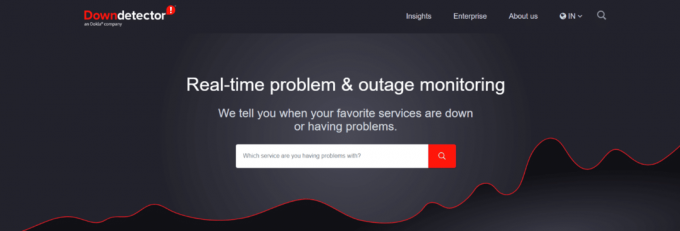
- Можете също опитайте да пуснете друго видео за да разберете дали проблемът е в текущото видео или услугата.
- Възможно е Disney Plus да не работи на определено устройство по различни причини. Но за много потребители, преминаване към аразличенустройство изглежда работи.
Забележка: Тъй като смартфоните нямат едни и същи опции за настройки и те се различават от производителя до производителя, уверете се, че са правилните настройки, преди да промените каквито и да е. Споменатите стъпки бяха извършени на OnePlus Nord за Android и iPhone XS Max за iOS.
Метод 1: Рестартирайте Disney Plus Hotstar
Може да имате проблеми в резултат на бъгове и бъгове. Рестартирайте приложението Disney Plus, ако е необходимо. Различни проблеми и грешки могат да бъдат разрешени с просто рестартиране. Следвайте стъпките по-долу.
Вариант I: На Android
1. На Android докоснете икона за многозадачност.

2. Тогава, плъзнете нагоре на Hotstar ап.

Вариант II: На iPhone
1. За достъп до приложението Disney Plus на iOS, плъзнете нагоре от долната част на екран.
2. След това плъзнете нагоре Hotstar ап.

Вариант III: На Windows
1. Затворете браузъра, за да излезете Дисни Плюс на вашия компютър, като щракнете върху Близо икона.

Прочетете също:Колко хора могат да гледат Disney Plus наведнъж?
Метод 2: Актуализирайте Disney Plus Hotstar
Това решение е за всеки с инсталирано приложението Disney Plus на техните Roku, TV, Firestick, Android, iOS или други устройства. Проверете дали вашият софтуер изисква актуализация и след това го инсталирайте, за да коригирате проблема с Disney Plus, който не се зарежда.
Вариант I: На Android
Следвайте стъпките по-долу.
1. Отвори Магазин за игри на вашето устройство.

2. Тип Hotstar в лента за търсене и докоснете върху резултат от търсенето.

3. Сега докоснете Актуализация бутон.

Вариант II: На iPhone
1. Отвори App Store на вашето устройство.

2. Докоснете вашия Профил.

3. Сега потърсете Hotstar и докоснете Актуализация до него.

Прочетете също:Как да спрете автоматичното изтегляне в WhatsApp на Android и iPhone
Метод 3: Регулирайте качеството на видеото
Понякога качеството на видеото може да причини тази грешка. Можете да считате това за временно решение, тъй като трябва да гледате видеоклипа си с ниско качество. Следвайте стъпките по-долу.
1. Отвори Hotstar ап.

2. Докоснете върху три хоризонтални линии в горния ляв ъгъл на екрана.

3. Натисни Предпочитания.

4. Сега докоснете Предпочитано качество на видеото.

5. Натисни Автоматичен.
Забележка: Можете също да изберете SD за най-ниско качество на видеото.
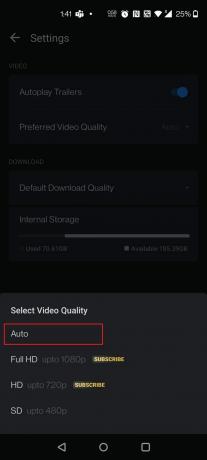
6. Сега докоснете Качество на изтегляне по подразбиране.

7. Натисни Винаги питай.
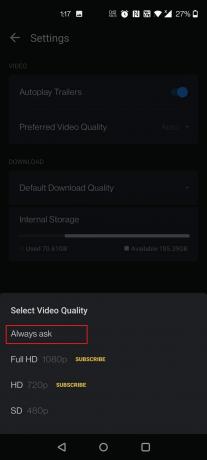
Прочетете също:Incredibles 2 в Netflix ли е?
Метод 4: Изчистване на кеша на приложението
Може да има вероятност да имате повреден кеш на програмата. Така че, опитайте да изчистите кеша на устройството, като следвате стъпките по-долу.
Вариант I: На Android
Изчистването на кеша на Android е толкова просто, колкото няколко докосвания. Подходът варира в зависимост от версията на Android, която използвате, но ето как работи като цяло:
1. Отвори Настройки.

2. Натисни Приложения и известия.

3. Докоснете върху Приложение Hotstar.

4. Натисни Съхранение и кеш.

5. Натисни Изтрий кеш-памет.

Вариант II: На iPhone
Ако използвате iPhone или iPad, ще трябва да премахнете приложението и да инсталирате отново Disney Plus през App Store, тъй като iOS не дава лесна опция за изтриване на кеша на програмата. Следвайте следващия метод, за да преинсталирате приложението Disney Plus Hotstar на iPhone и да коригирате проблемите със зареждането на Disney Plus.
Метод 5: Преинсталирайте приложението Disney Plus Hotstar
Ако нито една от гореспоменатите алтернативи не реши успешно проблема на Android или iPhone, потребителите на приложението Disney Plus трябва да обмислят изтриване и преинсталиране на софтуера.
Вариант I: На Android
1. Натиснете продължително върху Hotstar ап.

2. Натисни Деинсталиране.

3. Натисни Добре за да потвърдите подкана.

4. Сега натиснете дълго Мощност бутон.
5. Натисни Рестартирам.

7. Сега отворете Магазин за игри на вашето устройство.

8. Тип Hotstar в лента за търсене и докоснете върху резултат от търсенето.

9. Сега докоснете Инсталирай бутон.

10. Докоснете върху Отвори бутон, за да стартирате приложението.

Прочетете също:Поправка Не мога да инсталирам приложението Код за грешка 910 в Google Play Store
Вариант II: На iPhone
1. Натисни Икона на приложението Hotstar за няколко секунди.

2. След това докоснете Премахване на приложението.

3. Ето, докоснете Изтриване на приложението.

4. След това докоснете Изтрий.

5. Тогава, рестартирайтевашето устройство.
6. Натисни App Store.

7. Потърсете Приложението Hotstar и го инсталирайте.

Метод 6: Използвайте VPN сървър
Disney Plus не е достъпен във всички страни! Той е географски ограничен, така че ще ви показва тези фантастични филми само ако са налични във вашия район. Ако се опитвате да гледате филм в неподдържана държава, това е проблемът. VPN мрежи се използват за няколко цели, включително сигурност и местоположение. Имайте предвид, че услугите с географски ограничения не харесват VPN и обикновено блокират клиенти, ако бъдат идентифицирани. Прочетете нашето ръководство Как да настроите VPN на Windows 10 за да се насладите на Disney Plus във вашия браузър. Освен това можете да получите достъп до Disney Plus Hotstar, като следвате нашето ръководство за достъп до блокирани сайтове на Android.

Прочетете също:Топ 9 на най-добрите безплатни неограничени VPN за Android
Метод 7: Деактивирайте IPv6 (на Windows)
В мрежовите настройки на устройството има IPv6 адрес за DNS, което позволява на устройствата да използват DNS. Това обаче създава проблеми за определени клиенти, когато се опитват да стартират Disney Plus. В резултат на това те биха могли да решат проблема с незареждането на Disney Plus, като премахнат IPV6. За да направите това, следвайте указанията по-долу:
1. Стартирайте Бягай диалогов прозорец с натискане на Windows + R клавиши заедно.
2. Сега напишете ncpa.cpl и удари Въведете ключ.

3. Сега щракнете с десния бутон върху активния мрежов адаптер и щракнете върху Имоти както е показано.
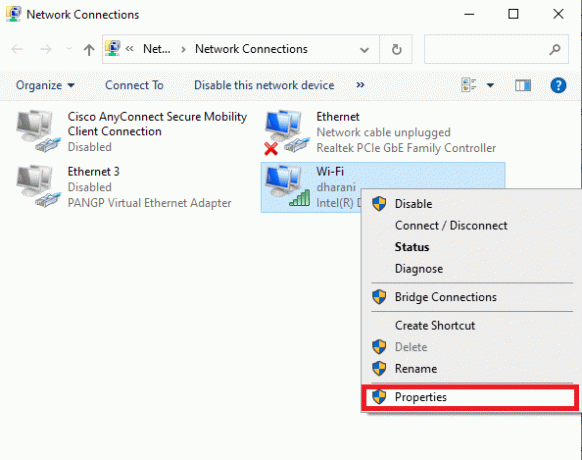
4. Сега премахнете отметката от Интернет протокол версия 6 (TCP/IPv6) опция, както е показано по-долу.
5. Накрая кликнете върху Добре за да запазите промените.

Забележка: Ако използвате няколко мрежови връзки, навигирайте, за да деактивирате всички допълнителни връзки с изключение на тази, която използвате, и проверете дали проблемът е разрешен.

Метод 8: Деактивирайте блокиращите реклами (в Windows)
Няколко потребители са доказали, че блокиращите реклами на техните устройства са източникът на проблема. Така че, ако имате инсталирана добавка за Adblock, деинсталирайте я. Следвайте инструкциите по-долу, за да премахнете разширението от вашия браузър Chrome. За да направите това, направете следните стъпки:
1. Натисни Windows ключ, Тип Chrome, и щракнете върху Отвори.

2. Кликнете върху вертикалнатри точки както е показано по-долу.

3. Сега изберете Още инструменти и Разширения от падащото меню.

3. След това, под Разширения Меню, изключи превключвателят за Adblock разширение.

Забележка: Ако все още не се зарежда, деактивирайте другите разширения едно по едно и опитайте да отворите Disney Plus отново, за да идентифицирате разширението нарушител.
Прочетете също:Как да нулирате Amazon Prime Video Pin
Метод 9: Деактивирайте прокси и VPN сървър (на Windows)
Ако използвате VPN/прокси връзка и сте изправени пред обсъжданата грешка, трябва временно да ги деактивирате, за да коригирате тази грешка. Така че, след като деактивирате VPN услугите, ви препоръчваме да премахнете VPN клиента от вашия компютър, за да предотвратите грешката скоро, ако не откриете грешка. За да деактивирате прокси и VPN услугите, следвайте нашето ръководство Как да деактивирате VPN и прокси на Windows 10.

Все пак, ако отново се сблъскате със същата грешка, опитайте да се свържете с a мобилна хотспот мрежа и проверете дали можете да поправите грешка при зареждане на Disney Plus.
Метод 10: Свържете се с Помощния център
Доставчиците на интернет услуги ограничават медийния трафик, за да избегнат претоварване на мрежите си и таксуват потребителите допълнително за a план за стрийминг. Попитайте при вашия доставчик на интернет услуги за ограничаване на услугите за стрийминг на медии. Ако случаят е такъв, може да се наложи да надстроите абонамента си, за да гледате Disney Plus.
Ако проблемът не е отстранен, единствената оставаща алтернатива е да се свържете с Помощен център на Disney Plus Hotstar. Уведомете ги, че приложението Disney Plus е спряло да работи. Опитайте какво предлагат за разрешаване на проблема на вашето устройство.

Препоръчва се:
- Поправете грешка в Windows Store 0x80072f05 в Windows 10
- Топ 9 на най-добрите безплатни неограничени VPN за Android
- Как да извършите възстановяване на съобщения в Instagram
- Джон Уик стриймва ли някъде?
Надяваме се, че сте намерили тази информация за полезна и че сте успели да поправите Disney Plus не се зарежда проблеми. Моля, уведомете ни коя стратегия се оказа най-ефективна. Ако имате въпроси или коментари, моля, използвайте формата по-долу. Също така ни уведомете какво искате да научите по-нататък.



